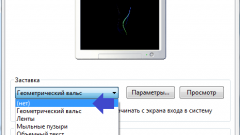Инструкция
1
Сверните все окна, щелкнув левой кнопкой мыши один раз по кнопке «Свернуть все окна», которая располагается в нижнем правом углу панели задач Windows (справа от часов и даты).
2
Щелкните правой кнопкой мыши по свободной от ярлыков, значков и мини-приложений области рабочего стола. Раскроется список настройки вида и параметров главного экрана.
3
В открывшемся списке щелкните один раз левой кнопкой мыши по строчке «Персонализация». Откроется окно настроек персональных параметров схемы оформления операционной системы.
4
В нижней части окна настроек нажмите один раз левой кнопкой мыши строчку «Заставка». Появится диалоговое окно «Параметры экранной заставки».
5
Окно параметров заставки можно открыть также другим способом. Для этого зайдите в меню «Пуск» и введите текст «заставка» в строке поиска «Найти программы и файлы». По мере ввода запроса сверху будет появляться список результатов, удовлетворяющих условиям поиска. В данном списке выберите строку «Изменение заставки».
6
Для выбора заставки в окне параметров раскройте список «Заставка», щелкнув по нему один раз левой кнопкой мыши, и выберите понравившийся вариант. Также установите интервал времени, спустя которое будет запускаться выбранная заставка.
Обратите внимание
Не рекомендуется устанавливать сложные заставки (например, плавающих рыбок, трехмерные прогулки и т.д.) на маломощные персональные компьютеры. Такие экранные заставки потребляют слишком много компьютерных ресурсов, в связи с чем скринсейвер не выполняет возложенную на него функцию энергосбережения.
Если к компьютеру подключен монитор на электронно-лучевых трубках старого образца или же плазменный монитор, то пользователю настоятельно рекомендуется использовать экранные заставки. Это делается для предотвращения выгорания элементов монитора при долго не меняющемся на нем изображении.
Если к компьютеру подключен монитор на электронно-лучевых трубках старого образца или же плазменный монитор, то пользователю настоятельно рекомендуется использовать экранные заставки. Это делается для предотвращения выгорания элементов монитора при долго не меняющемся на нем изображении.
Полезный совет
Для настройки параметров заставки, таких как разрешение, размер, скорость перемещения изображения или текста, нажмите кнопку «Параметры…» и установите необходимые значения. Для предварительного просмотра выбранной и настроенной заставки нажмите кнопку «Просмотр».
Для повышения энергосбережения компьютера пользователям рекомендуется вместо использования экранных заставок, просто отключать монитор на время простоя. Для этого необходимо нажать кнопку с соответствующим рисунком на передней панели монитора. На ноутбуках для выключения монитора предусмотрена специальная клавиша на клавиатуре, описанная в руководстве пользователя.
Для повышения энергосбережения компьютера пользователям рекомендуется вместо использования экранных заставок, просто отключать монитор на время простоя. Для этого необходимо нажать кнопку с соответствующим рисунком на передней панели монитора. На ноутбуках для выключения монитора предусмотрена специальная клавиша на клавиатуре, описанная в руководстве пользователя.